overGrive per Linux — guida completa
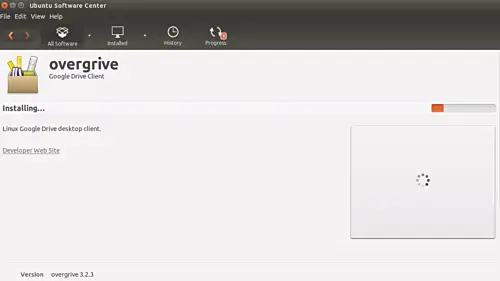
Introduzione
Nonostante Google abbia annunciato anni fa l’intenzione di fornire un client ufficiale per Google Drive su Linux, non esiste ancora una versione ufficiale completa. Per questo motivo esistono client di terze parti. Qui esaminiamo overGrive, un client GUI commerciale che mira a riempire questa lacuna per gli utenti desktop Linux.
Definizioni rapide:
- Client: software che sincronizza file tra il computer e un servizio cloud.
- Sync (sincronizzazione): processo che rende identiche due posizioni di file, locale e cloud.
- FUSE: interfaccia che permette a programmi non privilegiati di creare file system montabili in spazio utente.
Cosa è overGrive
overGrive è un client per Google Drive che nasce come front-end grafico per Grive ma oggi è un progetto indipendente. Non è software libero né open source; è un prodotto commerciale con una prova gratuita di 2 settimane. Offre sincronizzazione automatica, conversione dei formati Google Docs/Office e gestione di più account (ogni account richiede una licenza separata).
Punti chiave:
- Pro: interfaccia GUI semplice, conversione formati, sincronizzazione automatica, prova gratuita.
- Contro: non gratuito, non open source, alcune limitazioni su tipi di file e percorsi.
Requisiti e compatibilità
overGrive supporta molte distribuzioni Linux: Ubuntu, Debian, Mint, Raspbian, CentOS, Fedora, openSUSE e Arch Linux. Supporta i desktop più diffusi: Unity, GNOME, KDE, Xfce, Cinnamon e LXDE.
Nota importante per Ubuntu 16.04: con il nuovo Software Center di GNOME, dopo l’installazione lo store potrebbe non trovare l’app ma l’installazione risulta corretta se l’app è presente.
Installazione su Debian/Ubuntu (passo a passo)
- Scarica il pacchetto .deb dal sito ufficiale di overGrive.
- Metodo grafico: doppio clic sul file .deb per aprirlo con Ubuntu Software Center e clic su “Installa” (verrai richiesto della password di amministratore).
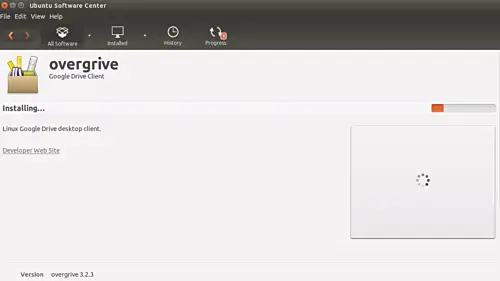
- Metodo da terminale (dpkg):
sudo dpkg -i [nome-del-tuo-file-deb]Esempio riportato dall’autore originale:
sudo dpkg -i overgrive_3.2.3_all.deb- Se dpkg segnala dipendenze mancanti, esegui:
sudo apt-get install -f- Alternativa più comoda su molte distribuzioni Debian-based: gdebi (installa anche le dipendenze automaticamente):
sudo apt-get install gdebi-core
sudo gdebi overgrive_3.2.3_all.debPer distribuzioni RPM (Fedora, CentOS, openSUSE) scarica il pacchetto appropriato dal sito ufficiale e utilizza lo strumento RPM/DNF/YUM indicato dalla tua distribuzione. Verifica sempre le istruzioni sul sito del produttore.
Prima esecuzione e autenticazione
Avvia overGrive dal menu del tuo ambiente desktop (es. Unity Dash). Al primo avvio ti verrà chiesto di connettere il tuo account Google Drive. Clicca “Connect account…” e segui la procedura di autorizzazione tramite il browser. Al termine dell’autenticazione, overGrive mostrerà una finestra di notifica relativa al periodo di prova.
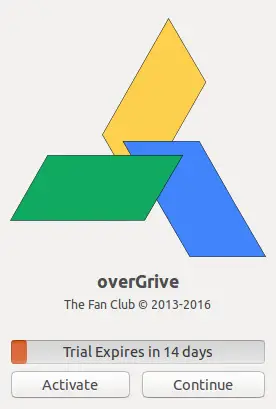
Clicca “Continue” e poi “Start Sync” nella finestra successiva per avviare la sincronizzazione iniziale.
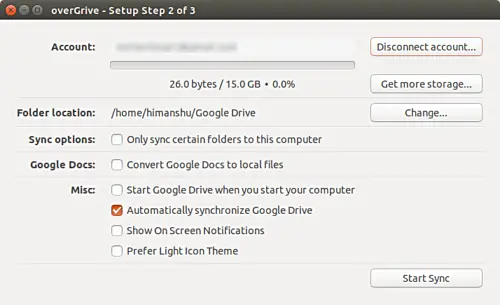
Dopo l’avvio vedrai l’icona di overGrive nell’area di notifica o system tray.
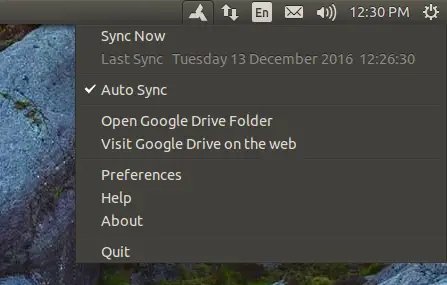
Suggerimento: se usi GNOME e vuoi che l’icona appaia nella barra superiore, installa l’estensione TopIcons per GNOME Shell.
Preferenze e opzioni principali
Nelle preferenze puoi scegliere modalità di sincronizzazione, cartelle da sincronizzare e convertire formati di documenti.
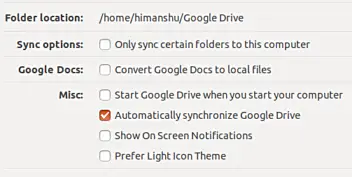
Funzionalità principali riportate dagli sviluppatori:
- Sincronizzazione automatica da Google Drive al computer.
- Sincronizzazione automatica dei file locali su Google Drive.
- Selezione della cartella principale di Google Drive.
- Selezione di cartelle specifiche da sincronizzare.
- Conversione di Google Docs in formati Office per modifica offline.
- Conversione di file Office in formato Google Docs (per i documenti Google originali).
- Supporto per più account (licenza separata per ciascun account).
- Supporto tecnico fornito dagli sviluppatori.
Nota sul funzionamento di “Shared with me”: i file condivisi con te non vengono sincronizzati automaticamente a meno che tu non li trascini nella tua “My Drive” via interfaccia web.
Importante: gli sviluppatori raccomandano di svuotare il cestino di Google Drive online prima della prima sincronizzazione per evitare problemi.
Limiti noti e casi di errore
Known limitations (da considerare prima di adottare overGrive):
- Non supporta i collegamenti simbolici (symlink).
- Carattere slash ( / ) nei nomi file non è supportato e può causare errori.
- Google Drawings convertiti in SVG o altri formati locali non possono essere riconvertiti in Google Drawings.
- Google Maps e Google Forms non sono supportati.
Comportamento della prima sincronizzazione: lascia che la prima sincronizzazione si completi. Se viene interrotta, al riavvio overGrive mostrerà di nuovo la schermata di setup: clicca “Start Sync” per completare.
Quando può fallire:
- Connessioni instabili o limiti di banda possono interrompere la sincronizzazione iniziale.
- Permessi locali errati nella cartella di destinazione possono impedire la scrittura dei file.
Soluzioni comuni:
- Controlla i permessi della cartella di sincronizzazione (es. chown/chmod).
- Usa i log dell’app per individuare file problematici.
- Rimuovi file con caratteri non validi dal nome prima della sincronizzazione.
Alternative e quando sceglierle
Se overGrive non soddisfa i requisiti, considera queste alternative:
- Insync: client commerciale simile con funzionalità avanzate per utenti professionali (GUI e supporto multi-account). Richiede licenza.
- rclone: strumento da riga di comando potente per sincronizzazione ed operazioni batch con Google Drive.
- google-drive-ocamlfuse: permette di montare Google Drive come file system tramite FUSE (utile per integrazioni, ma non è una soluzione di sincronizzazione completa).
- Grive e gdrive: client open source/CLI più semplici; adatti a utenti che preferiscono il terminale.
Quando scegliere overGrive:
- Vuoi una GUI pronta all’uso e conversione automatica dei formati.
- Preferisci un prodotto con supporto commerciale.
Quando scegliere rclone o soluzioni CLI:
- Hai bisogno di script automatizzati, backup programmati o gestione remota su server.
Checklists pratiche
Checklist per un utente singolo che prova overGrive:
- Scaricare il .deb corretto per la propria distribuzione.
- Eseguire la prova di 2 settimane e testare le funzionalità essenziali.
- Verificare che i file condivisi importanti siano presenti in “My Drive”.
- Eseguire la prima sincronizzazione e attendere il completamento.
- Controllare la presenza di file con caratteri non supportati nei nomi.
- Verificare che i backup locali esistano prima di operazioni massicce.
Checklist per amministratori che distribuiscono in azienda:
- Valutare la politica di licenze (una licenza per account).
- Testare con un account di prova e simulare carichi tipici.
- Predisporre documentazione per gli utenti (cartella di sincronizzazione, limiti).
- Verificare compatibilità con il desktop environment usato in azienda.
- Decidere procedure di rollback (disinstallazione e rimozione cartelle locali).
Playbook rapido: deploy in 5 passi
- Testare la prova su 3 macchine rappresentative (diversi DE e versioni OS).
- Creare una guida breve per utenti (installazione, avvio, cosa sincronizzare).
- Pianificare formazione breve (10–20 minuti) per introdurre le limitazioni.
- Monitorare feedback per 2 settimane e raccogliere log di errore più frequenti.
- Decidere acquisto di licenze solo dopo verifica soddisfazione funzionale e compatibilità.
Privacy, supporto e licenze
overGrive richiede accesso al tuo account Google per sincronizzare i file. Come per qualsiasi client cloud, valuta le implicazioni di privacy e conformità in base alle policy aziendali e locali. Essendo un prodotto commerciale, il supporto è parte del valore: organizzazioni spesso preferiscono soluzioni con supporto attivo quando servono SLA e assistenza.
Nota su prezzo: lo sviluppatore indica un costo per licenza (nell’articolo originale l’importo citato è $4.99). Verifica il prezzo aggiornato sul sito ufficiale prima dell’acquisto.
Esempi di comandi utili (diagnostica)
- Verificare che l’eseguibile sia installato:
which overgrive- Rimuovere e reinstallare pacchetto .deb (se necessario):
sudo dpkg -r overgrive
sudo dpkg -i overgrive_3.2.3_all.deb
sudo apt-get install -f- Controllare permessi cartella sincronizzazione:
ls -la /percorso/della/cartella/drive
sudo chown -R tuo-utente:tuo-gruppo /percorso/della/cartella/driveQuando overGrive non è la scelta giusta
- Se hai bisogno esclusivo di una soluzione open source: scegli grive, rclone o google-drive-ocamlfuse.
- Se devi sincronizzare file condivisi in “Shared with me” senza spostarli in “My Drive”: overGrive non lo fa automaticamente.
- Se il flusso di lavoro richiede gestione avanzata dei permessi di file o simboli: overGrive non supporta symlink.
Maturità della soluzione e scenari d’uso
- Livello base: singoli utenti desktop che vogliono sincronizzazione semplice e interfaccia grafica.
- Livello intermedio: piccoli team che preferiscono interfacce desktop con supporto commerciale.
- Non ideale per: grandi infrastrutture server o automazioni di backup a livello enterprise senza valutazioni aggiuntive.
Decisione rapida (diagramma)
flowchart TD
A[Hai bisogno di GUI?] -->|Sì| B{Vuoi software commerciale?}
A -->|No| C[Valuta rclone o grive]
B -->|Sì| D[Prova overGrive o Insync]
B -->|No| E[Prova soluzioni open source: grive, google-drive-ocamlfuse]Domande frequenti (FAQ rapide)
Posso sincronizzare i file che mi sono stati condivisi?
Solo se li sposti in “My Drive” tramite l’interfaccia web.OverGrive è gratuito?
No. Ha una prova di 2 settimane; poi richiede l’acquisto di una licenza per account.Posso usare una singola licenza per più account?
No: ogni account Google richiede una licenza separata secondo gli sviluppatori.
Conclusione
overGrive è una soluzione pratica per utenti Linux che vogliono un client Google Drive con interfaccia grafica e funzioni di conversione dei formati. La prova gratuita di 2 settimane permette di testare le funzionalità prima dell’acquisto. Tuttavia, la natura proprietaria del software e alcune limitazioni tecniche lo rendono inadatto a tutti i casi d’uso: per esigenze di automazione, compatibilità con file condivisi o preferenza per software open source, è opportuno valutare alternative come rclone, google-drive-ocamlfuse o grive.
Riepilogo:
- Valuta la prova: testa sincronizzazione, conversione e gestione di cartelle.
- Controlla limitazioni su symlink e nomi file.
- Pianifica licenze per account se adotti la soluzione in azienda.
Importante: ricorda di eseguire backup locali prima di effettuare operazioni di sincronizzazione massiva.
Ti è utile questa guida? Hai già provato overGrive o altre soluzioni? Condividi la tua esperienza e i tuoi suggerimenti nei commenti.



